Итак, перед вами подробная инструкция по установке сторонних карт в Навител, которая появилась ввиду того, что у многих возникают определённые трудности с данным вопросом.
1. Вводная часть
Первое, и главное! Выложенные у нас карты не являются официальными картами для Навител Навигатор, не требуют регистрации, и не предназначены для работы в атласе вместе с официальными картами от Навител.
Поэтому не рекомендуется помещать их в папку официальных карт, которые куплены вами вместе с программой, либо идут в поставке вашего навигатора! Последствиями этого будут являться появление дубликатов объектов при поиске, а также вероятный отказ программы прокладывать любой маршрут, кроме как по прямой линии!
Однако некоторые выложенные у нас карты вполне дружат между собой, и их можно использовать в одном атласе. Выяснить, согласованы карты или нет, можно опытным путем, либо поинтересовавшись на нашем форуме.
Если же вам нужна карта всей России (для дальней поездки например), а выяснять, работают ли все нужные вам карты друг с другом нет желания или времени, можно воспользоваться одним из двух вариантов:
Как установить Навител. Пошаговая инструкция
1. Атлас содружества независимых проектов. Создан из альтернативных карт различных регионов, протестированных для совместной работы друг с другом. Внимание! Карты в составе атласа могут быть более старыми, чем отдельно выложенные .
2. Атлас России из данных проекта OpenStreetMap. Возможно, некоторые регионы на ней не отличаются излишней подробностью, но это лучший вариант для маршрута дальней поездки, поскольку карта изначально создавалась как единое целое. Из за большого размера карты, в связи с возможными проблемами при индексации и тормозами при работе, рекомендуется оставлять в атласе карты только нужных регионов.
Итак, с теоретической частью закончили, переходим к практике.
2. Установка карт в Навител Навигатор
Установка будет показана с использованием Навител Навигатор 3.6.3594 для Windows Mobile. В других версиях программы порядок действий может быть другим. И возьмём любую карту, например Карелии.
Подключаем ваше устройство (или извлеченную из него карту памяти) к компьютеру и открываем в Проводнике.
1. Для избежания всяческих конфликтов создаем в корне флешки папку UserMaps , в которую будем класть сторонние карты.
2. В только что созданной UserMaps делаем еще одну папку, в которой и будет лежать скаченная карта. Назовём ее, к примеру, Karelia .
Примечание: Если вы хотите установить несколько сторонних карт, для каждой из них необходимо создать свою папку в UserMaps. Однако eсли в описании указано, что карты согласованы, или что они могут использоваться в одном атласе, тогда можно смело класть их в одну папку.
3. Открываем скаченный архив в WinRAR и распаковываем его в созданную папку.

4. Запускаем Навител Навигатор (не забудьте вставить карту памяти в устройство).
5. Нажимаем на кнопку перехода в меню программы.
6. Выбираем пункт «Открыть атлас» .
Примечание: Начиная Навител Навигатор версии 3.5 структура меню несколько поменялась. Теперь искомое находится по пути «Настройки» -> «Карта» -> «Открыть атлас».
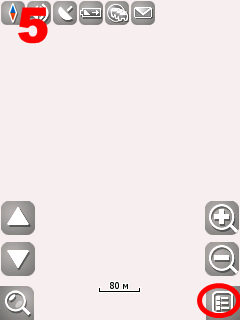 |
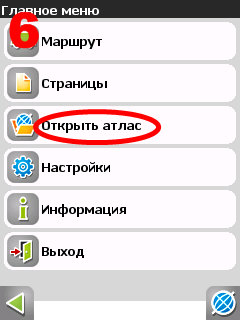 |
7. Нажимаем значок папки для создания нового атласа.
8. Выбираем вверху «Storage Card» и находим нашу папку UserMaps .
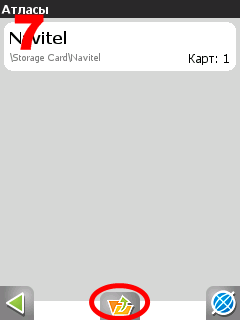 |
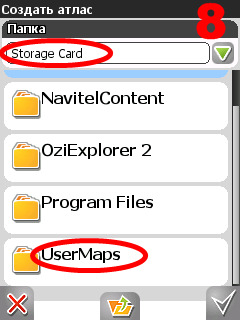 |
9. Нажимаем на папку UserMaps и открываем ее.
10. Нажимаем на папку Karelia (обратите внимание на значок папки, показывающий, что программа обнаружила в ней карты).
 |
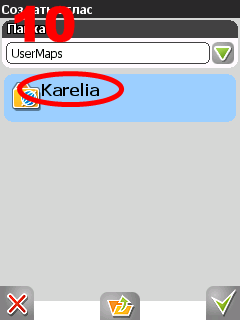 |
11. Выбираем пункт «Создать атлас» .
12. Дожидаемся окончания индексации и нажимаем на кнопку с галкой.
 |
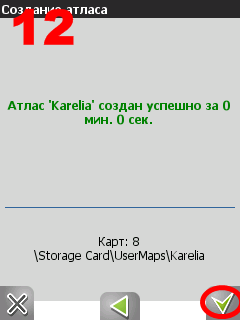 |
13. Если все сделали правильно, в программе должна открыться ваша карта.
14. В дальнейшем карту можно быстро открыть из списка атласов (пункт 6).
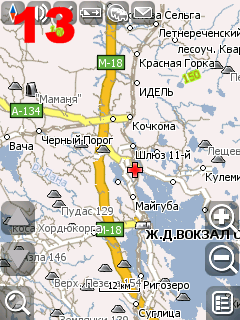 |
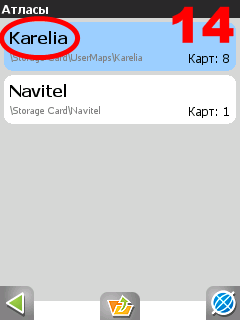 |
Вот собственно и все. Удачной вам навигации!
Источник: www.gpsvsem.ru
Как устанавливать карты на «Навител»
Мобильные навигаторы помогают находить дорогу в неизвестном районе, найти подъезд к нужному подъезду, даже предупредить о заторах на дорогах и дорожно-транспортных происшествиях или ремонтных работах. Среди известных навигационных GPS систем выделяется российская разработка – «Навител Навигатор»

Статьи по теме:
- Как устанавливать карты на «Навител»
- Как загружать карты в навигатор
- Как обновить карту на автонавигаторе
Вам понадобится
- компьютер
- gps-навигатор «Навител»
- доступ в интернет
Инструкция
Устанавливать и обновлять карты для программы «Навител Навигатор» вы можете как в автоматическом, так и в ручном режиме. Для установки карт самостоятельно, вам потребуется персональный компьютер или ноутбук. Помните, что карты от «старой», третьей версий «Навигатора» не подойдут к новой, пятой версии. Вес новых карт больше, они содержат гораздо больший объем информации.
Скачайте нужные вам карты всей России или отдельных регионов с сайта производителя либо любого трекера. Карты подходят для «Навител Навигатора» на различных системах – Android, Symbian и Windows Mobile. Расположение папки с картами также не отличается.
Если вы скачали карты в архиве, распакуйте его в любое удобное вам место. Подключите ваше устройство к компьютеру или ноутбуку любым доступным вам способом. Через проводник компьютера найдите на нем папку “NavitelContentMaps” и скопируйте в данный каталог скаченные карты. По своему желанию вы можете разложить карты регионов и стран по отдельным папкам.
После этого запустите программу. В идеале она должна сама обнаружить карты и составить атлас. Если этого не произошло, войдите в «Меню», далее нажмите «Настройки» — «Карты» — «Открыть атлас». Теперь выберите необходимые карты в проводнике вашего устройства и нажмите кнопку «Создать атлас».
Если вы обновляете карты автоматически. Данный способ доступен только при подключении к сети Интернет. Войдите в «Меню» — «Настройка» — «Карта». Далее выберите пункт «Проверить обновление. Программа соединится с сервером «Навител Навигатора» и через некоторое время сообщит о возможности обновления карт, показав их список.
Выберите нужные и нажмите «Установить». Данный пункт доступен на всех устройствах на любой из трех операционных систем – Symbian, Android и Windows Phone. После обновления карт, атлас автоматически обновится.
Источник: www.kakprosto.ru
Как на Андроид загрузить и установить карты в Навител

Карты – это, пожалуй, одно из самых древних изобретений людей, которое обновляется и по сей день. Пройдя долгий путь от простых набросков на поверхности папируса до цифровых интерфейсов с функцией исследования местности, карты стали незаменимыми друзьями путешественников. Но бумажные версии неудобно носить с собой, а электронные требуют доступа в интернет. Решение – загрузка Навитела. Мы расскажем, как загрузить карты в приложение Навител на Андроид.
Для чего нужен Навител
Давайте будем реалистами. Есть люди, которые не могут ориентироваться даже в родном городе. Есть те, кому проблематично ездить в командировки, даже если место одно и то же. Особо везучим удается теряться даже на курортах. Все эти казусы можно исключить, если использовать навигаторы.
Но, если в вашем телефоне нет мобильного интернета, то это серьезный повод поискать навигатор, работающий офлайн и удобный для управления. То есть популярные Google Maps в таком случае сразу отпадают, а на замену им приходит российская альтернатива – Навител Навигатор.
Навител не может похвастаться высокой оптимизацией и уникальным интерфейсом. Зато главная его особенность – это возможность изолированного скачивания карт отдельных стран, городов и регионов. То есть пользователю не придется загружать карту всей Норвегии только ради посещения Осло. Достаточно указать регион, а Навител сам достанет нужные локации.
Благодаря такому подходу приложение можно использовать офлайн и не бояться, что оно загрузит значительную часть внутренней памяти Андроида. Итак, по итогу мы имеем отечественную альтернативу, которая обновляется и по сей день, а также предоставляет функционал, которого нет даже в популярных альтернативах для навигации. Добавим к этому тот факт, что доступ к зарубежным ресурсам в любой момент может исчезнуть, а потому Навител окажется единственным спасением, если не учитывать Яндекс.Карты. Впрочем, это уже совсем другая история.
Из недостатков стоит отметить только ограниченность бесплатной версии. Да, за это придется выложить пару сотен рублей (зависит от локации, которую вы хотите скачать).

Как загрузить карты

Итак, допустим, что сам процесс загрузки установщика вы уже прошли. Если нет, то рекомендуем сначала ознакомиться с этой заметкой. После загрузки нужно подключиться к интернету и добавить карты. Для этого используются два основных способа.
Загрузка в приложении
- Скачайте приложение Navitel.
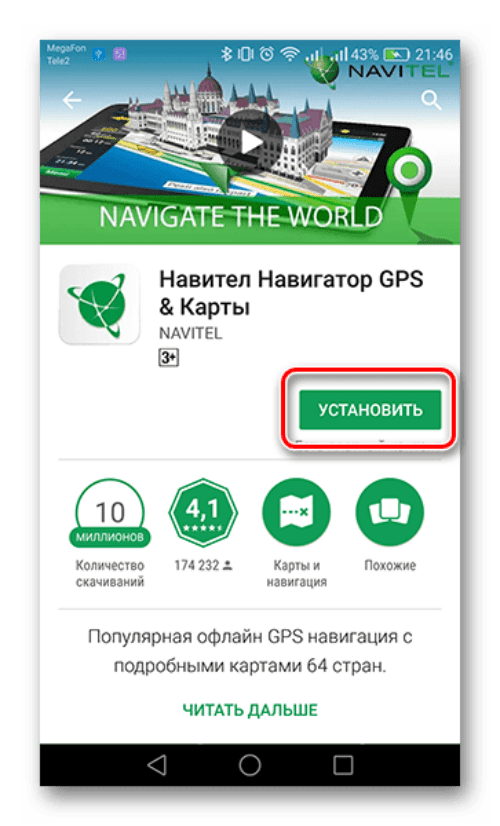
- Откройте его.
- Уже при первом запуске появится окно с предложением открыть существующие пакеты (рассмотрим их позже) либо загрузить их из каталога. Выбираем пункт «Загрузить».

- В открывшемся меню выберите страну для загрузки. Для выбора объекта внутри страны, кликните по плюсику возле нее.
- Нажмите кнопку «загрузить».
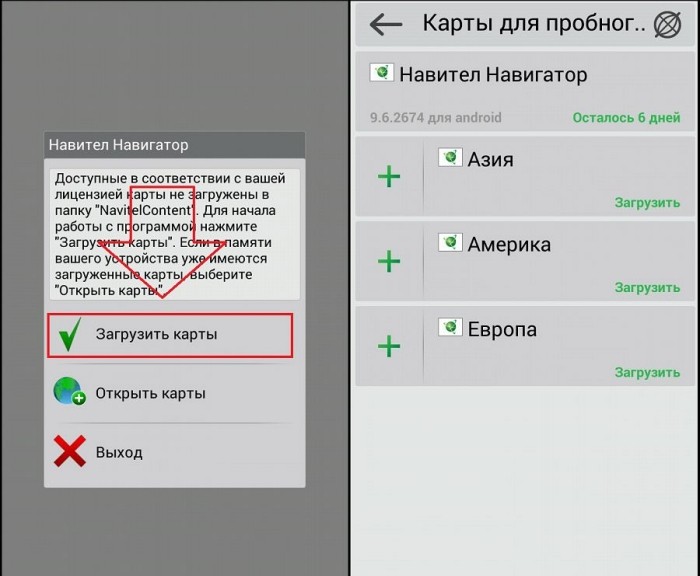
Теперь останется только ждать. После загрузки карта появится в главном меню. Учтите, что, так или иначе, каждая карта – это файл, который занимает место в памяти. И, в отличие от Google Maps, где данные подгружаются динамически, Навител загружает их полностью.
Также стоит отметить, что после удаления приложения, файлы придется удалять вручную, поскольку Навител оставляет их в памяти для загрузки после переустановки.
Через официальный сайт
Предположим, что вас по каким-то причинам не устроил интерфейс загрузки внутри приложения либо вы по любознательности хотите увидеть и другие способы установки. В любом случае, разработчики предусмотрели возможность установки с официального сайта. Для этого выполните действия ниже:
- Перейдите по этой ссылке на официальный сайт Navitel.

- В таблице выберите нужную карту и перейдите на ее страницу.
- Останется установить карту на устройство.
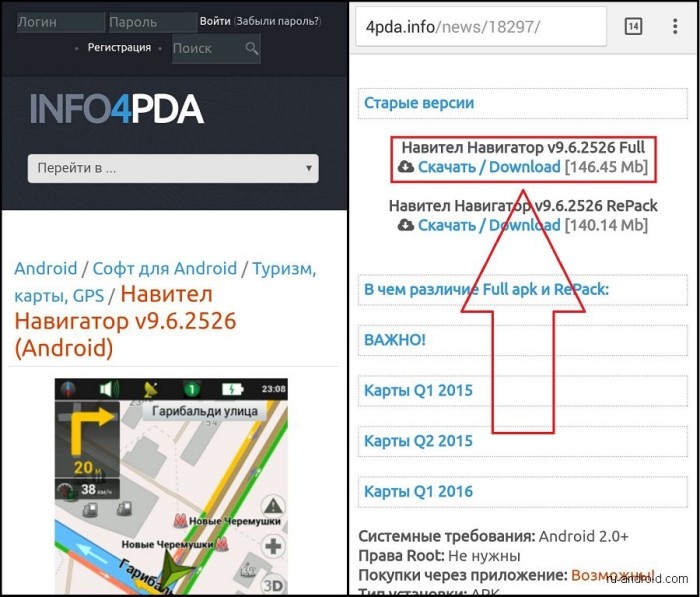
Итак, дальше алгоритм зависит от того, на что вы установили карты. Если на телефон, то их достаточно скопировать в папку «NavitelContent». Если файлы загружены на компьютер, то их можно отправить на телефон через USB-кабель. Для этого:
- Подключите телефон к компьютеру через USB-кабель.

- На телефоне включите режим передачи файлов (появится всплывающее меню).
- Откройте появившееся устройство на компьютере.
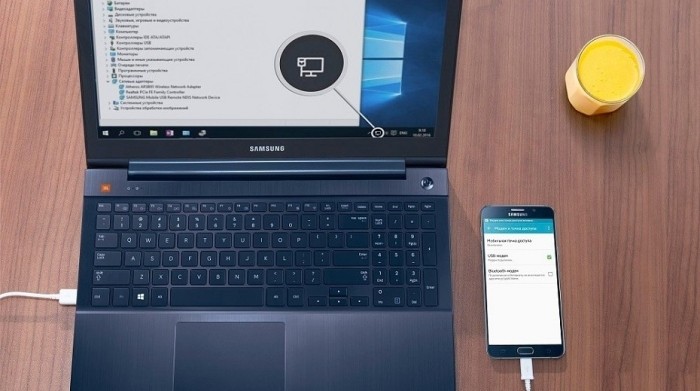
- Скопируйте в нужную папку файлы.
Готово. Телефон можно отсоединять от ПК и проверять Навител. Если новые данные не появились сразу, тогда нажимаем кнопку «Открыть» и выбираем файл в проводнике.
Возможные проблемы
К сожалению, из-за не самых оптимизированных решений прога иногда может работать некорректно, а именно не устанавливать дополнения через приложения. В таком случае рекомендуем попробовать следующие действия:
- перезагрузите устройство;
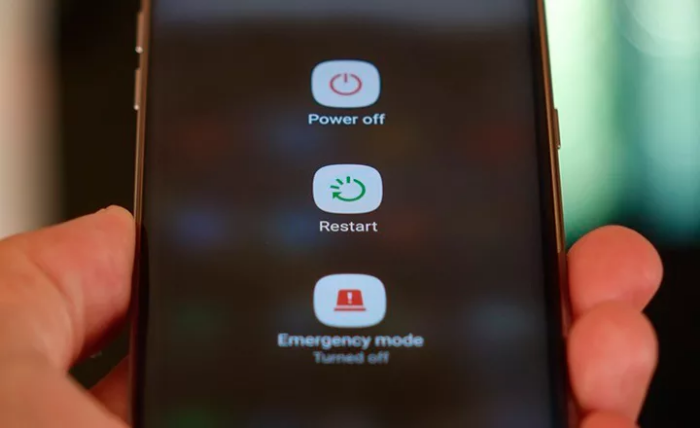
- очистите кэш приложения;
- удалите папку «NavitelContent».
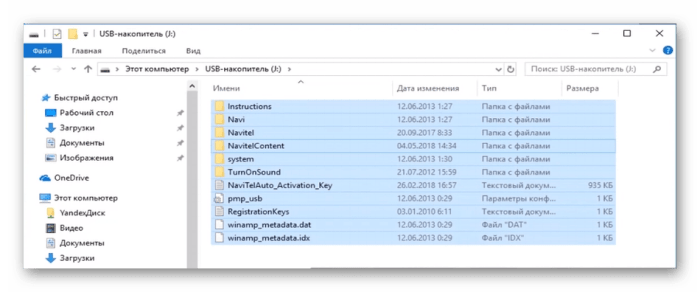
- переустановите приложение.
Если ничего из вышеперечисленного не поможет, значит, приложение несовместимо с вашей версией Андроид.
Благодарим за прочтение.
Источник: it-tehnik.ru